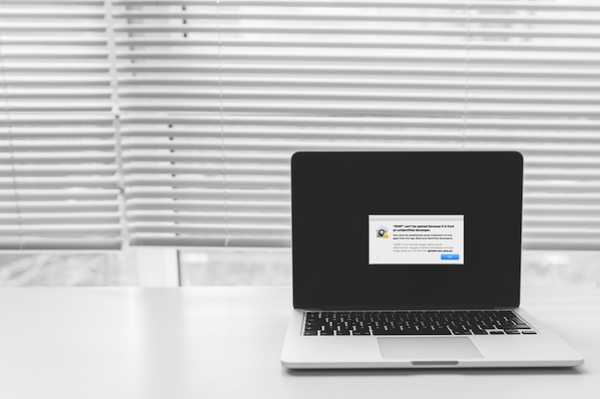
Simon Gallagher
0
2555
136
Oltre al nome, macOS Sierra ha apportato una serie di modifiche. Non solo in termini di funzionalità aggiunte, ma anche in termini di elementi rimossi. Uno di questi cambiamenti è che non puoi aprire app sviluppate da sviluppatori non identificati su macOS Sierra. Almeno, non direttamente. Quindi, se vuoi eseguire un'app da uno sviluppatore non identificato, sei quasi sfortunato. Quasi. In questa guida, ti dirò come è possibile eseguire app da sviluppatori non identificati su macOS Sierra. Quindi, continua a leggere!
macOS Sierra: cosa è cambiato?
In precedenza, in OS X El Capitan, gli utenti avevano la possibilità di modificare le preferenze di Mac Gatekeeper in "Consenti app da qualsiasi luogo“. Tuttavia, macOS Sierra ha cambiato questo. Ora hai solo le opzioni per consentire le app dall'App Store o dall'App Store e dagli sviluppatori identificati.  OS X El Capitan (in alto) vs macOS Sierra (in basso)
OS X El Capitan (in alto) vs macOS Sierra (in basso)
Tuttavia, c'è ancora un modo per avviare app di terze parti da sviluppatori non identificati sul tuo Mac con macOS Sierra.
Apertura di app non identificate in macOS Sierra
Nota: Tieni presente che di solito non è consigliabile utilizzare app di sviluppatori non identificati. Dovresti installare tali app solo se sei assolutamente sicuro che non sono app dannose. Né Apple né Beebom possono essere ritenuti responsabili se scarichi un'app dannosa e comprometti il tuo sistema. Usa il senso comune.
Quindi, come puoi aprire app da sviluppatori non identificati? In realtà non è così difficile. Segui i passaggi seguenti. Sto usando GIMP come app di esempio che non può essere aperta perché proviene da uno sviluppatore non identificato.
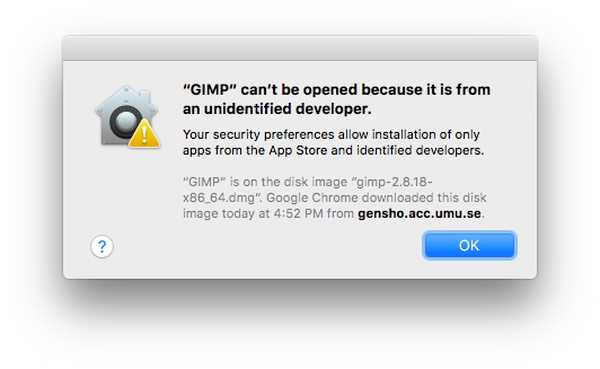
1. Primo, scarica il file DMG o ZIP contenente l'app. Quindi, copia l'app nella cartella Applicazioni. Dopo averlo fatto, vai semplicemente a Applicazioni -> GIMP. Fare clic con il tasto destro sull'app e fare clic su "Aperto“.
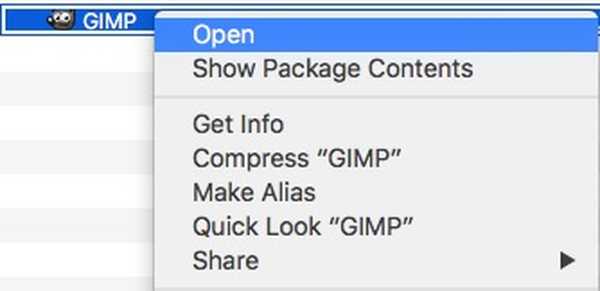
2. Verrai accolto con una finestra di avviso che ti chiederà se sei sicuro di voler aprire l'app. Clic "Aperto", se sei sicuro che l'app sia sicura.
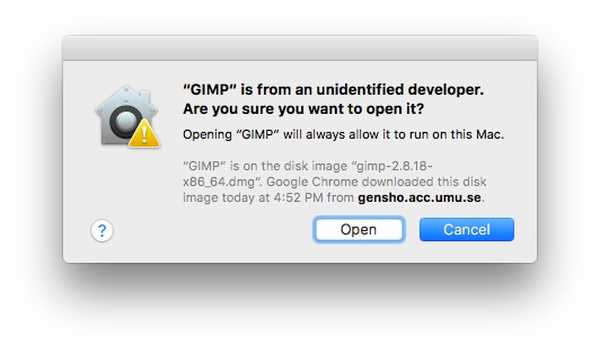
3. L'app si aprirà quindi su macOS Sierra.
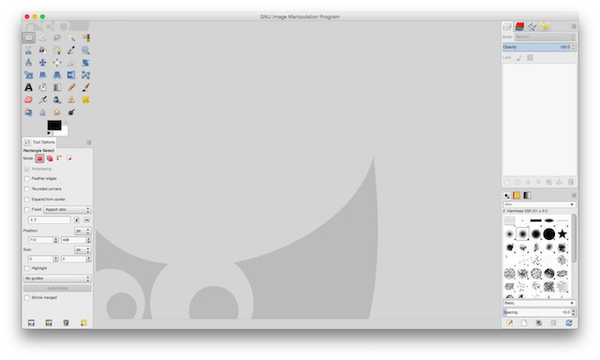
Hai solo bisogno di farlo una volta per ogni app. I successivi lanci dell'app funzioneranno per impostazione predefinita.
VEDERE ANCHE: 22 devono avere app per utenti Mac per la prima volta
Installa qualsiasi app sul tuo Mac
Con questo metodo, ora puoi installare e utilizzare qualsiasi app tu voglia, sul tuo Mac con macOS Sierra. Se non hai ancora effettuato l'upgrade a Sierra, puoi semplicemente modificare le impostazioni in Impostazioni privacy in Preferenze di Sistema. Altrimenti, puoi seguire questo metodo per avviare app di terze parti da sviluppatori non identificati su macOS Sierra.
Come sempre, vorremmo conoscere i tuoi pensieri su Apple rimuovendo l'opzione per consentire le app da qualsiasi luogo. Sembra un passo verso il famigerato giardino murato che la maggior parte dei sistemi operativi di Apple sono? Inoltre, se si riscontrano problemi con questo metodo, fatecelo sapere nella sezione commenti qui sotto.















